是否可以恢复回收站已清空的文件?
“想问一下回收站清空的文件能恢复吗?我不小心删除了两个重要文件并清空了回收站,Win10回收站清空了怎么恢复文件呢?有好兄弟遇到过同样的问题吗?我现在不知道该怎么办了,谁来帮帮我,谢谢大家!”
意外删除文件在我们的日常生活中是不可避免的,回收站可以保存你删除的文件,但在遇到空间不足问题时,你可能会清空回收站。在清空了回收站或使用“Shift + Delete”永久删除文件后,如何恢复回收站已清空的文件呢? 请继续往下阅读,本文向你介绍了几个恢复文件的好方法。
恢复回收站已清空的文件的方法
在这里本文向你介绍了恢复回收站已清空的文件的方法,这些方法各有各的优点和缺点,你可以根据自己的情况进行选择。
方法1. 还原以前的版本
你可以先试试这个简单的方法,只需三个步骤即可恢复丢失的文件。确保你已启用系统还原,或启用了文件历史记录。否则,此方法无法使用。为了提高数据恢复的可能性,请在数据丢失后停止使用电脑,不要再向硬盘中添加新的数据,避免新数据将旧数据覆盖。
1. 使用快捷键“Win+E”启动文件资源管理器。/p>
2. 找到已删除的Excel文件的上一级文件夹,右键点击该文件夹,然后点击“还原以前的版本”。
3. 在列表中根据时间选择版本,然后点击“还原”等待完成即可。
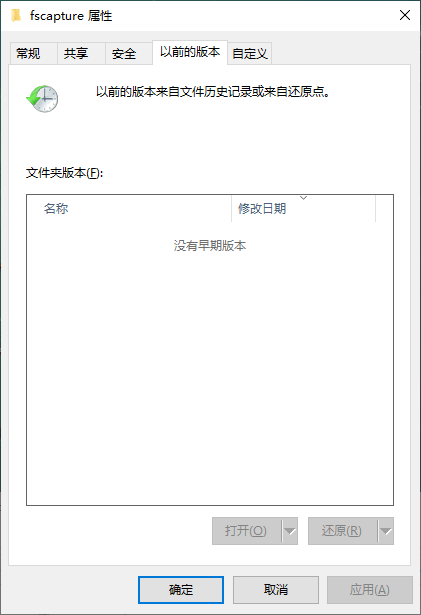
方法2. 使用Windows File Recovery恢复回收站已清空的文件
如果上述方法无效或无法使用,那你可以使用这款由微软发布的数据恢复工具 - Windows File Recovery。该软件需要在微软商店中下载,并且只支持Windows 10 2004及更高版本的系统。
虽然该工具可以从本地恢复丢失的文件,但它没有用户图形界面,需要通过CMD(命令提示符)来输入命令操作,但普通用户很少使用CMD,命令输入错误则无法恢复,还可能导致数据二次丢失,所以建议普通用户谨慎操作。该工具使用方法如下:
1. 从微软商店下载并在你的电脑上安装Window File Recovery,然后打开它。
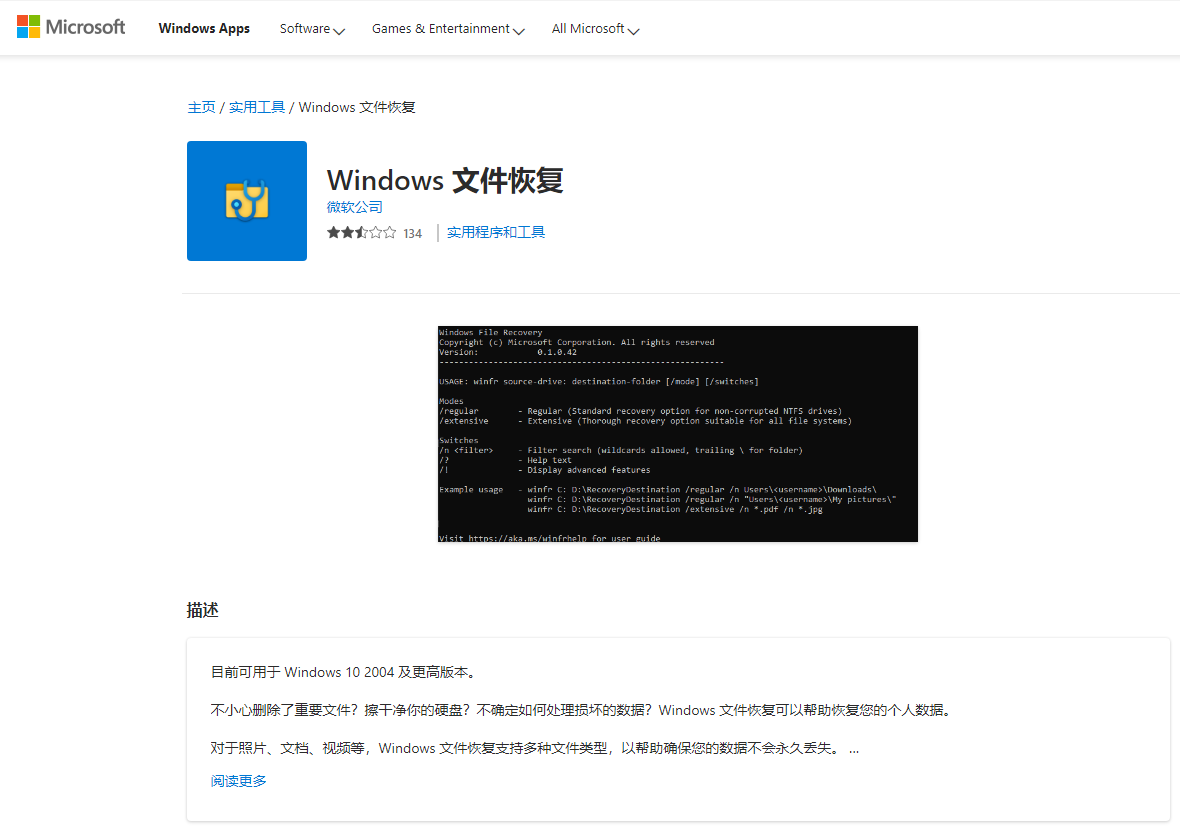
2. 打开Powershell或命令提示符(以管理员身份运行)。在命令提示符下,输入以下命令:
winfr source-drive: destination-drive: [/mode] [/switches]
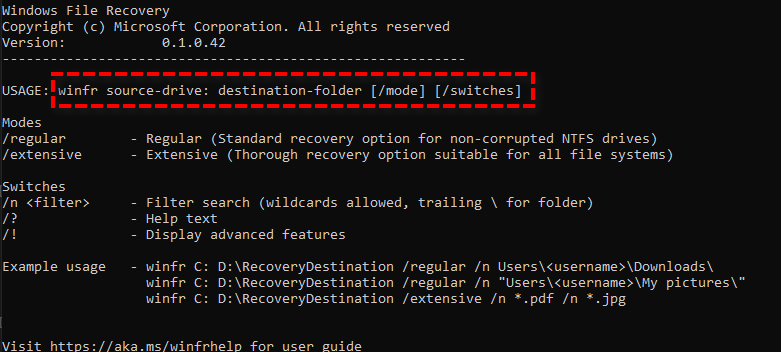
例如需要将C:盘回收站中的zip文件恢复到E盘:
winfr C: E: /extensive /n \C:\Recycler\*.zip
3. 等待恢复完成后,会在目的地自动生成一个名为“Recovery_(日期时间)”的文件夹。
另一种更简单的方法:使用傲梅恢复之星恢复回收站已清空的文件
考虑到普通用户不能熟练使用CMD,这里向你推荐傲梅恢复之星,该软件操作界面简洁,操作方法简单。拥有简洁的用户图形界面,普通用户也可轻松掌握使用方法。还有以下优点:
-
专为Windows系统设计,支持Windows 11/10/8/7 及Windows Server。
-
恢复速度快并且简单好操作。
-
可以将文件恢复到丢失或删除时的位置。
-
支持HDD/SSD/USB/SD卡等设备,以及200多种类型文件的恢复。
-
支持NTFS/FAT32/exFAT/ReFS文件系统。
1. 下载安装并打开傲梅恢复之星。
2. 将丢失数据的设备连接到电脑,然后在傲梅恢复之星主界面中选择该设备,再点击“开始扫描”。

3. 根据文件系统和数据丢失情况选择扫描方法,如果需要,可以使用高级设置。

4. 等待扫描完成后,选择你需要的数据,然后点击“恢复”,再选择恢复文件的保存位置即可。

总结
以上是恢复回收站已清空的文件的方法,在数据丢失后,请停止使用该电脑,因为你删除的数据并没有真正从电脑中删除,只是被标记为已删除,等待被新数据覆盖,所以只要不写入新数据,就有很大概率可以恢复。
为了避免再次遇到数据丢失的问题,你可以使用傲梅轻松备份进行定期备份,这样再遇到类似问题时,可以通过备份快速还原。
